Zoomでパソコンとスマホ、又はパソコンとタブレットなど、複数の端末を同時に利用してしゃべると、「キーン」という響いた音が鳴ります。これをハウリングといいます。
このハウリングを解除しようとして、マイクをミュートにする人もいますが、マイクをオフにしてもハウリングしてしまいます。
ハウリングしないようにするにはミュートではなく、一方の端末のオーディオ設定をオフにします。
操作方法は、パソコンとスマホ(タブレット)で少し異なります。下記操作方法を参考にして設定しましょう。
※オーディオをオフにすると、相手の音声や自分の音声も聞こえなくなります。
複数の端末を利用する際は、必ず1台はオーディオはオンの状態で利用しましょう。
パソコンでの設定
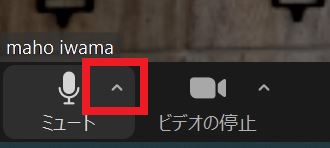
Zoomアプリの左下「ミュート」の横の矢印をクリックします。

表示されたメニューから、「コンピュータのオーディオから退出」をクリックします。
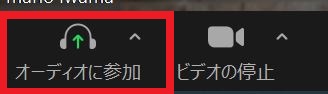
オーディオがオフになりハウリングが防げます。
(2つの端末を利用する場合はどちらか一方をオフに設定、もう一つの設定はそのままで利用しましょう)
※元に戻すには(オーディオをオンにする)

「オーディオに参加」をクリックします。

「コンピュータオーディオに参加」をクリックすると、オーディオがオンになります。
スマホ、タブレットでの設定

「詳細」をタップします。

表示されたメニューから「オーディオの切断」をタップします。

オーディオがオフになりハウリングが防げます。
(2つの端末を利用する場合はどちらか一方をオフに設定、もう一つの設定はそのままで利用しましょう)
※元に戻すには(オーディオをオンにする)
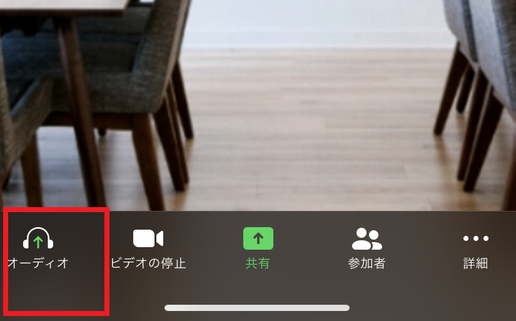
「オーディオ」をタップします。

「WiFiまたは携帯のデータ」をタップするとオーディオがオンになります。
